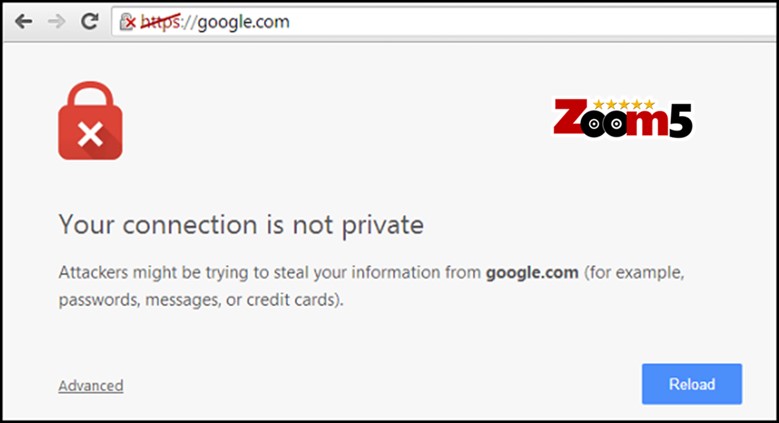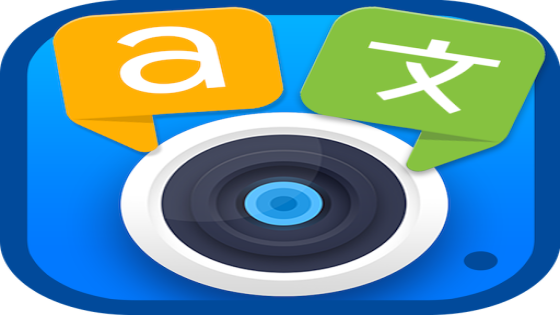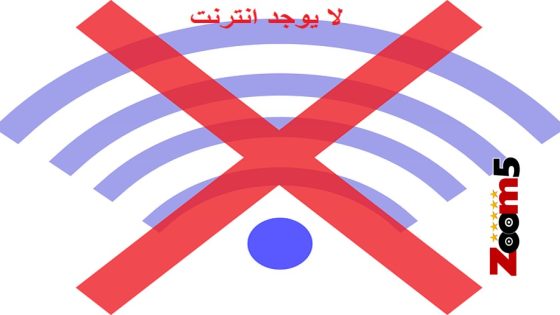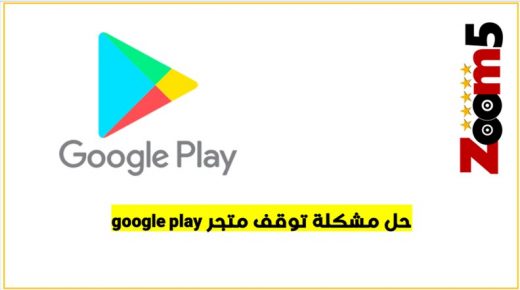شاهد بالتفصيل خمسة حلول سريعة ستساعدك في حل مشكلة Your connection is not private او اتصالك ليس خاصا وخطأ في الاتصال واقتراحات قوية للمشكلة.
غالباً ما يصادف أحد مستخدمى الانترنت انه عندما يريد الدخول إلى موقع ما لا يستطيع الدخول ويجد رسالة خطأ تقول له إتصالك ليس خاصاً أو باللغة الانجليزية Your connection is not private ولا يفتح معه الموقع .
وهذه المشكلة غالبا ما يكون لها علاقة ببروتوكول طبقة المنافذ الآمنة أو ما يطلق عليه Secure Socket Layer وتختصر فى ثلاث حروف SSL وهذه الطريقة تستخدم لتأمين البيانات التى يتم ارسالها عبر الإنترنت .
ويكون هذا التحذير لتوفير الأمن والخصوصية على الموقع الذي تريد الدخول إليه . ولهذه المشكلة أكثر من سبب من الممكن أن يكون برنامج مكافحة الفيروسات على الجهاز أو يكون هناك خطأ في التاريخ والوقت على الجهاز .
وفي هذه المقالة سنعرض بعض الحلول التى نتخطي بها رسالة Your connection is not private وذلك إذا كنت تستخدم متصفح جوجل كروم .
حل مشكلة Your connection is not private :
1 ) التحقق من إعدادات التاريخ والوقت :
من أكثر الأسباب فى مشكلة رسالة الخطأ هذه Your connection is not private بل والعديد من المشاكل التى تتعلق بالمتصفح الذى تستخدمه هي إعدادت التاريخ والوقت .
وذلك حتى يقوم المتصفح بعمل مزامنة بطريقة صحيحة حتى يتمكن من الإتصال بالبروتوكولات والمواقع لذلك لابد من تعديل الوقت والتاريخ على الجهاز
ويتم ذلك عن طريق الذهاب إلى شريط المهام task bar
ثم نقوم بالضغط على Adjust date/time
ثم نقوم بالضغط على خيارين هما Set time automatically , Set time zone automatically وذلك لتعيين الوقت والمنطقة أوتوماتيكياً .
بعد ذلك نقوم بعمل إعادة تشغيل للمتصفح وإذا لم تحل المشكلة نقوم بتعديل الوقت والتاريخ مرة أخرى ولكن بشكل يدوى ثم إعادة تشغيل للمتصفح مرة أخرى وستحل المشكلة .
اذا لم تحل المشكلة وعاد الوقت والتاريخ كما كان في المرة السابقة
بمجرد اعادة تشغيل الكمبيوتر او اللابتوب فهذا يعني نفاذ بطارية الساعة الخاصة بالحاسوب والموجودة ببعض الحواسيب وتغييرها سهل وسعرها منخفض.
2 ) حذف بيانات التخزين المؤقت :
تواجهنا العديد من المشكلات على متصفح جوجل كروم بجانب مشكلة Your connection is not private ولكن هناك طريقة تخلصنا من كل هذة المشكلات وهى حذف بيانات التخزين المؤقت أو ما يطلق عليها Browser Cache .
ويتم ذلك من خلال الذهاب إلى إعدادات المتصفح ونختار clearBrowserData . بعد ذلك يتم فتح نافذة حذف بيانات التصفح نضغط على Advanced وبعد ذلك نضغط على زر clear data ثم إعادة تشغيل المتصفح .
3 ) تنظيف (Secure Socket Layer ( SSL :
طالما أن هذه المشكلة تتعلق ببروتوكول طبقة المنافذ الآمنة (SSL) فإذا قمنا بتنظيفه فإن ذلك قد يحل المشكلة .
ويتم ذلك من خلال الذهاب إلى إعدادات المتصفح ثم نختار privacy ثم نقوم بالضغط على هذا الخيار Open your computer’s proxy settings .
بعد ذلك يتم فتح نافذة جديدة تسمى Internet Properties ثم نضغط على Content فى أعلى النافذة ثم نختار Clear SSL state ثم نضغط على ok . ثم نقوم بعمل إعادة تشغيل للمتصفح .
4 ) تغيير (Domain Name System (DNS :
ويتم ذلك من خلال الذهاب إلى Network Connections . فتظهر لنا نافذة الشبكات التى نستخدمها على الجهاز . ثم نضغط على Properties . ثم نختار Internet Protocol Version 4 .
وبالضغط مرة أخرى على Properties سوف تظهر لنا نافذة جديدة نختار منها Obtain DNS server address automatically لنحصل على DNS جديد ثم نضغط على زر موافق .
5 ) إيقاف برنامج مكافحة الفيروسات والـ VPN :
كما قلنا فى بداية هذا المقال أن هذه المشكلة قد تكون من برنامج مكافحة الفيروسات الموجود على الجهاز أو الـ VPN لذلك فإن إيقاف مكافحة الفيروسات بشكل مؤقت يمكن أن يحل هذه المشكلة .
ويتم تعطيل الاثنين من خلال الذهاب الى البرامج التى تعمل في الخلفية وذلك بالضغط على زر البرامج التى تعمل في الخلفية الموجود في شريط المهام .
بعد ذلك سيظهر البرنامج ثم قم بالضغط على Temporarily Disable سيقوم بتعطيل تشغيل البرنامج (VPN أو برنامج مكافحة الفيروسات) .